erori de utilizator atunci când se lucrează cu Lightroom
Orice se poate întâmpla în viață. Uneori, pentru a face ceva fără să se gândească, iar în minutul următor pe spate rulează un fior când îți dai seama că totul sa schimbat în mod irevocabil. Cu acest program puteți face chiar și un al doilea, făcând clic cu mouse-ul „pe automat“, sau făcând clic pe butonul greșit de pe tastatură. Lightroom nu este o excepție. Ce acest lucru se poate face în Lightroom, apoi pentru a începe acest lucru de mult regret?
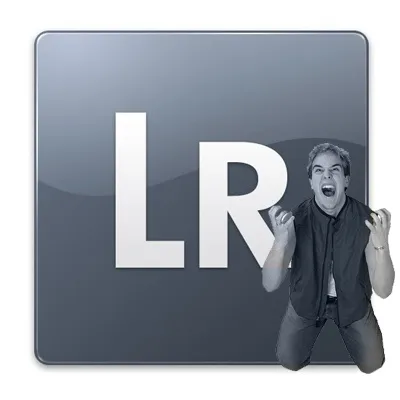
1. Mutați imaginile de pe hard disk, nu de la Lightroom.
Una dintre cele mai comune necazuri. Am decis să demonteze o grămadă de fotografii împrăștiate în dosare diferite, și a făcut acest lucru, copiindu-le pe hard disk fără a trece prin laytrum. După cum se știe, Lighroom lucrează cu degetele mari, dar păstrează întotdeauna o referință la locația imaginii originale. Dacă imaginea originală a fost pereschen, această conexiune va fi rupt. Desigur, acest lucru poate fi corectat, dar vi se va furniza un cuplu de cuvinte puternice și pierderea vremyani. Pentru a evita acest lucru, mutați dosarul direct din Lightroom. Apoi, conexiunea nu va fi pierdut, și organiza toate hard disk-ul nu este posibil.
export 2. Re-import :)
Sună înfricoșător, dar, de fapt, este simplu. Ați procesat imaginile realizate la export lor din Lightroom, și apoi le re-importate înapoi în Lightroom. Ca urmare, catalogul dvs. începe să se transforme într-un coș de gunoi. Motivele pentru acest lucru se poate întâmpla foarte mult. De la accidente și nepăsarea, care se încheie cu faptul că ați dorit această schimbare „rapid“ în fotografiile deja exportate, iar în cazul în care ea este acum în Lightroom să se uite ocupat.
Un alt mod de modul în care acest lucru se poate întâmpla chiar și împotriva voinței dumneavoastră - dacă nu exportă într-un director (sau subdirector), care este deja importat în Lightroom. În acest caz, dacă faci sincronizarea inițială directorului, Laytrum detectează noi fișiere și subdirectoare (exportate anterior), și „captură“ ei. Ca rezultat, vei primi duplicate ale imaginilor, care apoi trebuie să îți placă care se ocupă - în cazul în care originalele, și în cazul în care „re-import“.
3. Resetați setările de imagine pentru a începe din nou.
Destul de ciudat, o activitate destul de comună. Utilizatorul schimbă imaginea pentru o lungă perioadă de timp, și apoi dintr-o dată decide să se uite - „și ce se va întâmpla dacă am doar tradus în B / W“. Pentru a face acest lucru, se resetează sau anula tot ceea ce a fost făcut și convertește la B / W. Dacă totul este în regulă, atunci bine. Și dacă nu, se dovedește că toate lucrările sale anterioare greu de pierdut iremediabil.
Dacă vii cu o imagine pentru a încerca alternativă setările de procesare nu sunt resetate! Ia-o copie virtuală și experiment cu ea! Apoi, munca ta nu se vor pierde.
4. Nu utilizați Colecții
Când faci declarația de import, faptul Lightroom, doar importa folderele de pe disc păstrând în același timp structura lor.
Acest lucru nu este cel mai convenabil mod de a structura și utilizarea imaginilor din Lightroom. Utilizați colecții (colecții).
Acesta este un ordin de mărime mai rapid și mai convenabil mod de structurare și căutare imagini.
5. Ideea de a schimba spațiul de culoare.
Color Space Lightroom - ProPhoto RGB. Și punct. Nu se poate schimba. Schimbarea spațiul de culoare în proces, va fi capabil să se ocupe de cazul în care vă mutați o imagine în Photoshop sau atunci când exportați un instantaneu numai.
6. copii de rezervă de depozitare.
Dacă utilizați fotografii avtobekapirovanie, atunci mai devreme sau mai târziu va avea o tona de backup-uri. Nu uitați să ștergeți periodic cele mai vechi și nu va fi chinuit de gândul că cineva fură spațiul de pe hard disk.
Dacă aveți ceva de adăugat - add :)